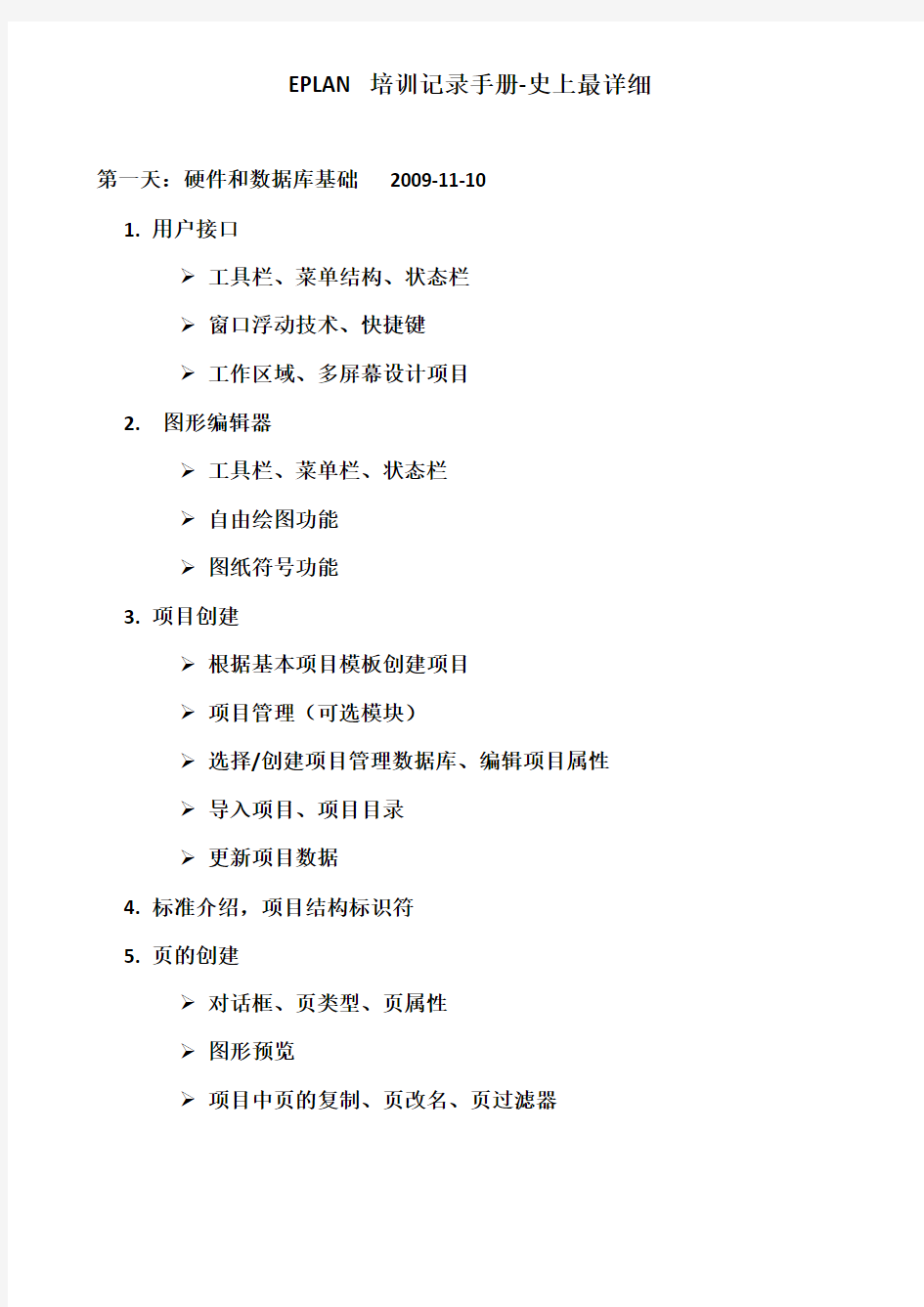

EPLAN 培训记录手册-史上最详细
第一天:硬件和数据库基础2009-11-10
1.用户接口
工具栏、菜单结构、状态栏
窗口浮动技术、快捷键
工作区域、多屏幕设计项目
2.图形编辑器
工具栏、菜单栏、状态栏
自由绘图功能
图纸符号功能
3.项目创建
根据基本项目模板创建项目
项目管理(可选模块)
选择/创建项目管理数据库、编辑项目属性
导入项目、项目目录
更新项目数据
4.标准介绍,项目结构标识符
5.页的创建
对话框、页类型、页属性
图形预览
项目中页的复制、页改名、页过滤器
1. 符号的应用
选择符号
放置符号
自动连线
T节点
2. 功能的编辑
复制、剪切
多重复制
插入(编号)、设置编号
文本标注
路径功能文本
3. 编辑元件
移动、复制、多重复制、删除、撤销
编辑设备属性
黑盒子的创建
4. 位置盒的创建
5. 中断点的使用
1.端子的创建
基于符号
基于端子导航器
单层端子和多层端子
2.插针和插座的创建
3.电缆的创建
电缆的选型
4.交互参考的创建
接触器线圈、触点
马达过载保护器、成对的关联参考5.宏的创建
窗口宏、符号宏和页面宏
宏变量和宏值
6.设备和设备导航器
(报表的生成)
1. PLC的应用
I/O卡的创建和编辑
PLC 宏的创建
编辑和放置
在I/O 卡总缆显示PLC交互参考
生成赋值表
2.部件管理
电缆
接触器
部件预选择
设备列表
3.安装板的设计
4.报表生成
创建生成报表和模板
生成工程所需的各类报表
第五天:项目文件的归档2009-11-14
1.表格设计
创建和定制化公司指定元件符号
创建和定制化公司指定封面目录表
创建和定制化公司指定图框标题栏
2.项目变更控制
修订控制管理
修订的创建和比较
3.项目的备份和恢复
4.项目的导入和导出
5.项目导出为其它格式(PDF、DWG/DXF、JPG)
2009-11-10培训
1.用户语言切换
点击“工具---选项”,
打开“设置”窗口,选择“用户---显示---用户界面”
2.工具条提示中显示快捷键
点击“工具---选项”,打开“设置”窗口,选择“用户---显示---用户界面”
3.画面底色显示
点击“工具---选项”,打开“设置”窗口,选择“用户---图形的编辑—常规”
4.创建快捷键
方法一:点击“选项---快捷键”
打开“快捷键”窗口。
方法二:点击“选项---设置”打开“设置窗口”,选择“用户---管理---快捷键”
导出快捷键。
5.显示工具条提示
点击“选项-工具栏-调整”
打开“调整”窗口,
6.创建一个新工具栏及工具按钮
点击“选项-工具栏-调整”,打开“调整”窗口,选择“命令”页,在类别中选择“菜单”,在按钮中选择你需要创建按钮的功能,拖出到工具栏或画面中。
弹出“设置按钮”窗口,点击“”打开文件夹选择按钮图片。
则新建了一个带按钮的工具栏。
建立多个按钮的工具栏,同样做,把这类的功能都拖入第一个按钮的工具栏。
输入工具栏的名称
但是如果在“调整”窗口需要建立按钮的功能拖入其他工具栏,
现想恢复这个工具栏以前的标准结构。在“调整”窗口“工具栏”页中选择被修改的工具栏,点击复原。工具栏就恢复标准结构了。
如果想删除新建的工具栏,在“调整”窗口“工具栏”页中选择新建的工具栏,点击删除。
7.导出工具栏
点击“选项---工具栏---导出”,打开“导出符号栏”窗口,选择你要导出的工具栏。
导出符号栏。
8.保存整个软件打开后的窗口和工具栏
点击“视图---工作区域”打开“工作区域”窗口点击“”,新建自定义的工作区域。
把工作区域导出,以便以后导入使用。
9.项目管理器
点击“项目---管理”,打开“项目管理”窗口
选择项目点击“附加”选择“输出项目信息”
弹出窗口
10.新建项目
点击“项目---新建(向导)”打开“创建项目”窗口。输入项目名称,选择保存地址。
继续